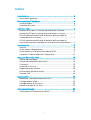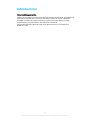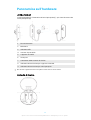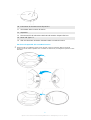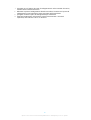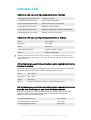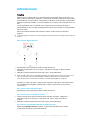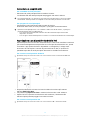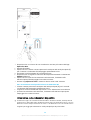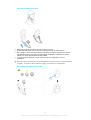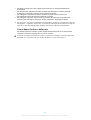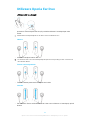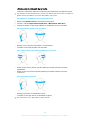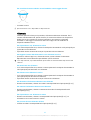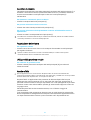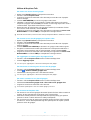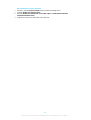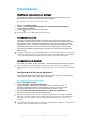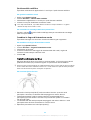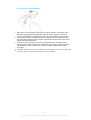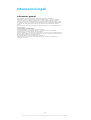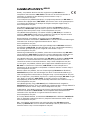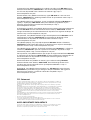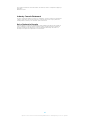Guida per l'utente
Xperia Ear Duo
XEA20

Indice
Introduzione.................................................................................. 3
Panoramica generale........................................................................ 3
Panoramica sull'hardware.............................................................4
Unità principali..................................................................................4
Custodia di ricarica........................................................................... 4
Indicatori LED.................................................................................7
Indicatore LED per le unità principali durante l'utilizzo................... 7
Indicatore LED per le unità principali durante la ricarica................. 7
LED di indicazione del livello di batteria della custodia di
ricarica durante la ricarica.................................................................7
LED di indicazione del livello di batteria della custodia di
ricarica quando non è collegata a una fonte di alimentazione.......7
Introduzione..................................................................................8
Ricarica..............................................................................................8
Accensione o spegnimento..............................................................9
Associazione a un dispositivo Android o iOS...................................9
Istruzioni su come indossare il dispositivo.....................................10
Utilizzare Xperia Ear Duo............................................................. 13
Utilizzo del touchpad.......................................................................13
Utilizzo dei movimenti della testa.................................................. 14
Chiamata..........................................................................................15
Ascoltare la musica......................................................................... 16
Regolazione del volume................................................................. 16
Utilizzo della gestione vocale......................................................... 16
Anytime Talk ................................................................................... 16
Impostazioni................................................................................ 19
Modificare il comportamento dei tasti........................................... 19
Configurazione audio......................................................................19
Configurazione di Assistant............................................................ 19
Ripristino di Xperia Ear Duo............................................................20
Informazioni legali.......................................................................22
Declaration of Conformity for XEA20..............................................23
2

Introduzione
Panoramica generale
Xperia Ear Duo ore una nuova esperienza di ascolto consentendo al contempo di
rimanere in contatto con il mondo. È possibile ascoltare la musica, eettuare
chiamate, ascoltare la programmazione, le previsioni e altro ancora, il tutto
mantenendo la consapevolezza dell'ambiente circostante.
Configurare Xperia Ear Duo con l'app host Xperia Ear Duo su un dispositivo
Android™ o iOS.
3
Questa è una versione Internet della pubblicazione. © Stampato per un uso privato.

Panoramica sull'hardware
Unità principali
L'unità principale (R) è simmetrica all'unità principale (L). Qui viene illustrata solo
l'unità principale (R).
1 Foro di risonanza
2 Microfono
3 Indicatore LED
4 Sensore di prossimità
5 Supporto ad anello
6 Touchpad
7 Connettore della custodia di ricarica
8 Indicatore destra/sinistra per supporto ad anello
9 Indicatore destra/sinistra per unità principali
Non inserire oggetti estranei come spilli e forcine nel foro di risonanza.
Custodia di ricarica
4
Questa è una versione Internet della pubblicazione. © Stampato per un uso privato.

10 Interruttore di rilevamento del dispositivo
11 Connettore della custodia di ricarica
12 Coperchio
13 Finestra del LED di indicazione del livello di batteria di Xperia Ear Duo
14 Porta USB Type-C™
15 LED di indicazione del livello di batteria della custodia di ricarica
Per fissare il coperchio alla custodia di ricarica
Assicurarsi di non applicare troppa forza quando si apre il coperchio della custodia di
ricarica, in modo che il coperchio non si stacchi. Se necessario, ricollegare il coperchio come
descritto.
5
Questa è una versione Internet della pubblicazione. © Stampato per un uso privato.

1 Spingere verso l'interno la parte di collegamento A sulla custodia di ricarica,
come mostrato nell'illustrazione.
2 Allineare la parte di collegamento B della custodia di ricarica con la parte di
collegamento C del coperchio, come mostrato nell'illustrazione.
3 Spingere insieme le parti di collegamento per attaccarle.
4 Premere leggermente sulla parte di connessione mentre si chiude il
coperchio, in modo che non ci sia distacco.
6
Questa è una versione Internet della pubblicazione. © Stampato per un uso privato.

Indicatori LED
Indicatore LED per le unità principali durante l'utilizzo
Lampeggiamenti bianchi veloci Chiamata in arrivo
Un lampeggiamento bianco Associazione completata
Due lampeggiamenti bianchi Accensione/Riavvio completato
Lampeggiamenti blu veloci Modalità di associazione
Lampeggiamenti blu lenti
Modalità standby per dispositivo Bluetooth
®
Lampeggiamenti rossi veloci Batteria scarica, 15% o meno.
Indicatore LED per le unità principali durante la ricarica
Rosso 15% o meno.
Arancione 15% - 80%.
Verde 80% o più.
Lampeggiamenti verdi Aggiornamento software
Spento Ricarica completata
Quando il coperchio della custodia di ricarica è chiuso, è possibile controllare lo stato di
carica delle unità principali attraverso la finestra del LED di indicazione del livello di batteria
di Xperia Ear Duo.
LED di indicazione del livello di batteria della custodia di ricarica
durante la ricarica
Quando la custodia di ricarica è collegata a una fonte di alimentazione, l'indicatore
LED vicino alla porta USB mostra il livello di batteria della custodia.
Rosso 15% o meno.
Arancione 15% - 80%.
Verde 80% o più.
Spento Ricarica completata o batteria completamente scarica
LED di indicazione del livello di batteria della custodia di ricarica
quando non è collegata a una fonte di alimentazione
Quando si posizionano le unità principali nella custodia di ricarica, il LED della
custodia mostra il livello della batteria della custodia anche quando non è
collegata a una fonte di alimentazione.
Tre lampeggiamenti rossi 15% o meno.
Tre lampeggiamenti arancioni 15% - 80%.
Tre lampeggiamenti verdi 80% o più.
7
Questa è una versione Internet della pubblicazione. © Stampato per un uso privato.

Introduzione
Ricarica
Xperia Ear Duo è dotato di una custodia di ricarica portatile, che può essere a sua
volta caricata tramite presa elettrica. È necessario ricaricare le principali unità prima
di utlizzarle per la prima volta. L'indicatore LED diventa verde quando il livello della
batteria è superiore all'80%. La carica completa di un'unità scarica richiede circa 1,5
ore.
Le unità principali e le custodia di ricarica possono essere caricate insieme o
separatamente. Una custodia completamente carica può caricare le unità principali
fino a tre volte.
Per lo stato dell'indicatore LED durante la carica, vedere
Indicatori LED
alla
pagina 7.
Le unità principali si spengono automaticamente, quando vengono inserite nella custodia di
ricarica.
Per ricaricare Xperia Ear Duo
1 Posizionare le unità principali nella custodia di ricarica.
2 Collegare il connettore cavo USB Type-C alla porta USB Type-C della custodia
di ricarica.
3 Collegare l'altra estremità del cavo USB Type-C al caricabatterie.
Assicurarsi di posizionare le unità principali nella custodia di ricarica con il logo rivolto verso
l'alto. Posizionarle nella custodia inclinate potrebbe danneggiare il connettore della
custodia di ricarica. Posizionarle al contrario potrebbe danneggiare il touchpad.
Utilizzare un cavo USB Type-C (fornito) per caricare il dispositivo. Per informazioni
sui caricabatterie consigliati, vedere
http://www.sonymobile.com/products/
accessories/
.
Per caricare solo le unità principali
• Posizionare le unità principali nella custodia di ricarica.
Per caricare solo la custodia di ricarica
1 Senza posizionare le unità principali nella custodia di ricarica, collegare il
connettore del cavo USB Type-C alla porta USB Type-C della custodia di
ricarica.
2 Collegare l'altra estremità del cavo USB Type-C al caricabatterie.
Per verificare il livello della batteria di Xperia Ear Duo
• Aprire l'app Xperia Ear Duo installata sul dispositivo Android o iOS. Viene
visualizzato il livello di carica della batteria.
8
Questa è una versione Internet della pubblicazione. © Stampato per un uso privato.

Accensione o spegnimento
Per accendere le unità principali
• Rimuovere le unità principali dalla custodia di ricarica.
L'indicatore LED dell'unità principale lampeggerà due volte in bianco.
Se le unità principali sono spente ma non nella custodia di ricarica, è ancora possibile
riaccenderle. Tenere premuto il touchpad su ciascuna unità per almeno un secondo.
Per spegnere le unità principali
• Posizionare le unità principali nella custodia di ricarica.
Al termine della carica, le unità principali si spengono automaticamente.
Quando le unità principali non sono all'interno della custodia di ricarica, si spengono
automaticamente dopo 15-30 minuti se:
• Sono disconnesse disattivando il Bluetooth nella schermata Impostazione del
dispositivo associato.
• Sono troppo lontane dal dispositivo associato e la connessione Bluetooth si interrompe.
Associazione a un dispositivo Android o iOS
Anché Xperia Ear Duo funzioni correttamente, è necessario installare la versione
più recente dell’applicazione Xperia Ear Duo sul dispositivo Android o iOS, quindi
associarlo. L’app Xperia Ear Duo è disponibile su Google Play™ o App Store.
Assicurarsi di non coprire il sensore di prossimità con le dita, in quanto ciò
potrebbe impedire all’unità principale di entrare in modalità associazione.
Per associare un dispositivo Android
Xperia Ear Duo può essere associato solo con la versione 5.0 o successiva di Android.
1 Dispositivo Android: assicurarsi di aver installato la versione più recente
dell'app Xperia Ear Duo.
2 Far partire l'app Xperia Ear Duo e attenersi alle istruzioni sullo schermo.
3 Xperia Ear Duo: Quando l'associazione sarà terminata, l'indicatore LED
dell'unità principale lampeggerà una volta in bianco.
Per associare un dispositivo iOS
Xperia Ear Duo può essere associato solo con la versione 10 o successiva di iOS.
9
Questa è una versione Internet della pubblicazione. © Stampato per un uso privato.

1 Dispositivo iOS: assicurarsi di aver installato la versione più recente dell'app
Xperia Ear Duo.
2 Attivare Bluetooth.
3 Xperia Ear Duo: sfiorare e tenere premuto il touchpad dell'unità principale (R)
per 5 secondi. L'indicatore LED lampeggia rapidamente in blu.
4 Avvicinare l'unità principale (R) e il dispositivo iOS.
5 Dispositivo iOS: eseguire la scansione dei dispositivi Bluetooth e selezionare
XEA20 dall'elenco.
6 Xperia Ear Duo: quando l'associazione sarà terminata, l'indicatore LED
dell'unità principale lampeggerà una volta in bianco.
7 Avviare l'app Xperia Ear Duo e attenersi alle istruzioni sullo schermo.
Per l'associazione con dispositivi diversi da Android o iOS
1 Sfiorare e tenere premuto il touchpad dell'unità principale (R) per 5 secondi.
L'indicatore LED lampeggia rapidamente in blu.
2 Seguire le istruzioni fornite dal dispositivo a cui si eettuando l'associazione.
3 Quando l'associazione sarà terminata, l'indicatore LED dell'unità principale
lampeggerà una volta in bianco.
Istruzioni su come indossare il dispositivo
Esaminare le leggi e le normative relative all'utilizzo di telefoni cellulari, dei dispositivi di
trasmissione e delle cue prima di utilizzare il dispositivo alla guida di un veicolo o di una
bicicletta. Prestare sempre attenzione al veicolo o alla bicicletta e a ciò che accade intorno.
Seguire i passaggi per indossare le unità principali per la prima volta.
10
Questa è una versione Internet della pubblicazione. © Stampato per un uso privato.

Per indossare Xperia Ear Duo
1 Mantenere l'unità principale (R) con la mano sinistra.
2 Tirare delicatamente verso il basso il lobo destro con la mano destra.
3 Far scivolare l'unità principale dietro l'orecchio, inserire il supporto ad anello
nell'orecchio come mostrato nell'immagine. Regolare il supporto ad anello
anché si adatti perfettamente all'orecchio.
4 Inserire l'unità principale (L) nell'orecchio sinistro seguendo la stessa
procedura.
Assicurarsi che non rimangano incastrati capelli tra la finestra del sensore di prossimità e
l'orecchio. Se il sensore di prossimità è coperto, non funziona correttamente.
Per cambiare il supporto ad anello
11
Questa è una versione Internet della pubblicazione. © Stampato per un uso privato.

1 Scegliere la dimensione del supporto ad anello che si adatta perfettamente
all'orecchio.
2 Per rimuovere il supporto ad anello, mantenere saldamente l'unità principale
e spingere il supporto ad anello verso la parte posteriore.
3 Per collegare il supporto ad anello, allineare la parte convessa dell'unità
principale alla parte concava del supporto ad anello.
4 Per collegarle, coprire il gancio A con la gomma del supporto ad anello come
mostrato nell'immagine. Accertarsi di non strappare il supporto ad anello.
Per rimuoverlo, non tirare energicamente né attorcigliare il supporto ad anello per evitare di
danneggiarlo o strapparlo. Per inserirlo, controllare le indicazioni destra/sinistra sui supporti
ad anello e sulle unità principali per verificare che vengano abbinate correttamente.
Cura di Xperia Ear Duo e della pelle
Per evitare irritazioni cutanee, pulire regolarmente Xperia Ear Duo. Rimuovere e
strofinare l'auricolare interno con un panno asciutto.
Se iniziano a manifestarsi irritazioni cutanee o una reazione allergica, smettere di indossare
Xperia Ear Duo. Contattare il proprio medico di fiducia, se i sintomi persistono.
12
Questa è una versione Internet della pubblicazione. © Stampato per un uso privato.

Utilizzare Xperia Ear Duo
Utilizzo del touchpad
Quando si indossa Xperia Ear Duo, è possibile utilizzare il touchpad per varie
azioni.
Tenere ferma l'unità principale con le dita se si muove durante l'uso.
Sfiorare
• Sfiorare il touchpad con le dita.
Se sfiorando due o tre volte l’unità principale questa non risponde, provare a sfiorare con
una velocità diversa.
Toccare e tenere premuto
• Toccare e tenere premuto il touchpad con le dita.
Scorrere
• Far scorrere il dito in modo fermo verso l'alto o verso il basso sul touchpad, quindi
alzarlo.
13
Questa è una versione Internet della pubblicazione. © Stampato per un uso privato.

Utilizzo dei movimenti della testa
Utilizzare i movimenti della testa supportati per comunicare con Xperia Ear Duo.
Per utilizzare i movimenti della testa, è necessario abilitare questa funzione con l'app host.
Alcune funzioni potrebbero non essere disponibili in tutti i paesi.
Per abilitare o disabilitare i movimenti della testa
1 Aprire l'app Xperia Ear Duo sul dispositivo associato.
2 Trovare e sfiorare Impostazioni dispositivo > Movimento della testa.
3 Sfiorare le caselle di spunta per abilitare o disabilitare ciascuna funzione.
Per rispondere o rifiutare una chiamata
• Annuire con la testa per rispondere a una chiamata.
• Scuotere la testa per rifiutare una chiamata.
Per andare al brano musicale precedente o successivo
• Girare la testa verso sinistra quindi indietro per andare al brano musicale
precedente.
• Girare la testa verso destra quindi indietro per andare al brano musicale
successivo.
Per rispondere a Assistant
• Annuire per fornire un feedback positivo.
• Scuotere la testa per fornire un feedback negativo.
Questa funzione non è disponibile su dispositivi iOS.
14
Questa è una versione Internet della pubblicazione. © Stampato per un uso privato.

Per annullare la lettura ad alta voce di notifiche e messaggio di avvio
• Scuotere la testa.
Questa funzione non è disponibile su dispositivi iOS.
Chiamata
Utilizzare Xperia Ear Duo per rispondere, rifiutare ed eettuare chiamate. Per il
corretto funzionamento di queste funzioni, è necessario utilizzare un dispositivo
Android o iOS che supporti le funzioni pertinenti, ad esempio, la gestione
chiamate e i messaggi. È necessario anche che l'app host sia installata sul
dispositivo Android o iOS.
Per rispondere a una chiamata in arrivo
• Se si indossa Xperia Ear Duo, sfiorare il touchpad di entrambe le unità principali per
rispondere a una chiamata.
• È possibile anche muovere la testa per rispondere ad una chiamata.
Per leggere il nome del chiamante in una chiamata in arrivo
• Quando si utilizza l’app host, sfiorare Assistant, quindi sfiorare l’interruttore
Riproduzione nome chiamante per abilitare questa funzione.
Per i dispositivi iOS, è possibile abilitare questa funzione nel menu delle impostazioni del
telefono.
Per terminare una chiamata
• Se si indossa Xperia Ear Duo, toccare e tenere premuto il touchpad di entrambe le
unità principali per terminare una chiamata.
Per rifiutare una chiamata in arrivo
• Se si indossa Xperia Ear Duo, toccare e tenere premuto il touchpad di entrambe le
unità principali per rifiutare una chiamata.
• È possibile anche muovere la testa per rifiutare una chiamata.
Per disattivare il microfono durante una chiamata
• Durante una chiamata, sfiorare due volte il touchpad dell’unità principale (R) o (L).
Per attivare il microfono durante una chiamata
• Durante una chiamata, sfiorare nuovamente due volte il touchpad dell’unità
principale (R) o (L).
Per rispondere a una chiamata in attesa
• Durante una chiamata, sfiorare il touchpad dell'unità principale (R) o (L). La
chiamata in corso verrà messa in attesa.
Per passare da una chiamata all'altra
• Sfiorare tre volte il touchpad dell'unità principale (R) o (L).
15
Questa è una versione Internet della pubblicazione. © Stampato per un uso privato.

Ascoltare la musica
Controllare la riproduzione musicale toccando il touchpad dell'unità principale (L) o
chiedere a Assistant durante la riproduzione della musica. È possibile ascoltare la
musica con entrambe le unità principali o solo con l'unità principale (R)
nell'orecchio.
Per riprodurre o mettere in pausa un brano
• Sfiorare il touchpad dell'unità principale (L).
Per passare al brano musicale successivo.
• Sfiorare due volte il touchpad dell'unità principale (L).
Per passare al brano musicale precedente o tornare all'inizio della traccia in
riproduzione
• Sfiorare tre volte il touchpad dell'unità principale (L).
Per utilizzare i movimenti della testa per saltare brani musicali, vedere
Per andare al brano
musicale precedente o successivo
nella pagina 14.
Regolazione del volume
Per regolare il volume
• Scorrere verso l'alto o verso il basso sul touchpad di entrambe le unità principali
per regolare il volume.
Quando si utilizza la funzione Controllo volume flessibile, il volume viene regolato
automaticamente in base all'ambiente circostante.
Utilizzo della gestione vocale
Per utilizzare la gestione vocale
• Sfiorare e tenere premuto il touchpad dell'unità principale (R) per attivare il
comando vocale.
Anytime Talk
Questa applicazione è la versione beta. Anytime Talk è un servizio che richiede una
connessione Internet stabile. A seconda dello stato della rete, potrebbe non essere possibile
chattare utilizzando Anytime Talk . Si consiglia una rete 4G.
Anytime Talk è un'applicazione che permette di utilizzare Xperia Ear Duo per
eettuare chat vocali istantanee con un massimo di 4 utenti per gruppo chat. È
possibile anche muovere la testa per rispondere con suoni preregistrati. È possibile
ascoltare Suono stato Online/Oine quando gli utenti entrano oppure escono da
un gruppo chat.
Poiché Anytime Talk funziona tramite Internet, non c’è limite al raggio di
comunicazione.
Tutti i partecipanti del gruppo chat devono usare un’unità Xperia Ear o Xperia Ear
Duo e completare la configurazione di Anytime Talk utilizzando l'applicazione host
sul dispositivo Android associato. Questa funzione non è disponibile in iOS.
16
Questa è una versione Internet della pubblicazione. © Stampato per un uso privato.

Utilizzo di Anytime Talk
Per creare una nuova chat di gruppo
1 Aprire l'app Xperia Ear Duo sul dispositivo associato.
2 Trovare e sfiorare Anytime Talk .
3 Seguire le istruzioni visualizzate sullo schermo per accedere con il proprio
account Google.
4 Sfiorare CREA GRUPPO per creare un gruppo come host.
5 Chiedere a tutti gli ospiti di scansionare il codice QR mostrato sul proprio
dispositivo, oppure sfiorare Invita per inviare un invito agli ospiti via e-mail o
social network. È possibile invitare fino a 4 ospiti.
6 Dopo che tutti gli ospiti hanno scansionato il codice QR o accettato l'invito
via e-mail o social network, sfiorare Avanti.
7 Seguire le istruzioni visualizzate sullo schermo per registrare un Suono stato
Online/Oine e sfiorare FINE per completare la configurazione.
Prima di sfiorare Avanti, assicurarsi che tutti i partecipanti abbiano eettuato l’accesso.
Per entrare in una chat di gruppo per la prima volta
1 Aprire l'app Xperia Ear Duo sul dispositivo associato.
2 Trovare e sfiorare Anytime Talk .
3 Seguire le istruzioni visualizzate sullo schermo per accedere con il proprio
account Google.
4 Sfiorare UNISCITI AL GRUPPO per entrare in un gruppo come utente guest.
5 Eseguire la scansione del codice QR visualizzato sul dispositivo dell'host o
accettare l'invito tramite e-mail o social network, quindi sfiorare Avanti.
6 Seguire le istruzioni visualizzate sullo schermo per registrare un Suono stato
Online/Oine e sfiorare FINE per completare la configurazione.
Per aggiungere un utente guest al gruppo di chat
1 Trovare e sfiorare Anytime Talk durante l'utilizzo dell'app host.
2 Sfiorare Aggiungi ospiti.
Solo l'host può aggiungere o rimuovere utenti guest dal gruppo.
Per rimuovere un utente guest da una chat di gruppo
1 Trovare e sfiorare Anytime Talk durante l'utilizzo dell'app host.
2 Sfiorare
> Elimina membri gruppo chat.
3 Selezionare l'utente guest che si desidera rimuovere.
Solo l'host può aggiungere o rimuovere utenti guest dal gruppo.
Per creare o entrare in una chat di gruppo
1 Trovare e sfiorare Anytime Talk durante l'utilizzo dell'app host.
2 Selezionare Crea nuovo gruppo chat o Entra nel nuovo gruppo chat.
3 Seguire le istruzioni visualizzate sullo schermo.
È consentito partecipare a una sola chat di gruppo per volta.
Per chattare con Anytime Talk
1 Per entrare in una chat di gruppo rimuovere Xperia Ear Duo dalla custodia di
ricarica. Gli altri partecipanti sentiranno il tuo suono online.
2 Premere e tenere premuto il touchpad dell'unità principale (L) per parlare
quando si sente il suono online di un altro partecipante.
3 Per uscire da una chat di gruppo, posizionare Xperia Ear Duo nella custodia
di ricarica. Il suono oine permette agli altri partecipanti di sapere quando
qualcuno esce dal gruppo.
17
Questa è una versione Internet della pubblicazione. © Stampato per un uso privato.

Per registrare un suono gestuale
1 Trovare e sfiorare Anytime Talk durante l’utilizzo dell’app host.
2 Sfiorare Audio con movim. testa.
3 Sfiorare Audio personalizzato (cenno del capo) o Audio personalizzato
(movimento della testa).
4 Seguire le istruzioni visualizzate sullo schermo.
18
Questa è una versione Internet della pubblicazione. © Stampato per un uso privato.

Impostazioni
Modificare il comportamento dei tasti
È possibile modificare le impostazioni del touchpad. Utilizzare l'app host per
personalizzare il comportamento delle unità principali.
Per modificare il comportamento dei tasti
1 Aprire l’app Xperia Ear Duo.
2 Trovare e sfiorare Impostazioni dispositivo > Impostazioni del touchpad.
3 Sfiorare Destra o Sinistra.
4 Sfiorare l’
, quindi selezionare un elemento.
Questa funzione non è disponibile su dispositivi iOS.
Configurazione audio
Controllo volume flessibile regola il volume di Xperia Ear Duo in base ai suoni
circostanti. La funzione Clear Phase™ consente di godere di una qualità del suono
più naturale e chiara. Il Normalizzatore dinamico consente di sentire i suoni più
chiaramente in caso di rumori di sottofondo. È inoltre possibile scegliere se dare
priorità alla qualità del suono o alla durata della riproduzione in Qualità audio.
È possibile modificare le impostazioni audio nel menu Impostazioni dispositivo
dell’app host.
L’opzione Dai priorità alla durata della riproduzione consuma meno batteria e consente una
riproduzione più lunga (SBC). L’opzione Dai priorità alla qualità audio migliora la qualità del
suono, ma riduce la durata della riproduzione poiché consuma più batteria (AAC).
Configurazione di Assistant
È possibile specificare quali informazioni si desidera che Assistant legga e quando.
Assistant supporta un numero limitato di lingue. A seconda del paese, è possibile che
alcune funzioni non siano disponibili. Per i dispositivo iOS, sono supportate solo le notifiche
vocali.
Configurazione di Assistenza del giorno
È possibile personalizzare le informazioni che Assistant fornisce. Le informazioni
sono personalizzate in base alla propria ubicazione.
Per configurare Assistenza del giorno
1 Aprire l’app Xperia Ear Duo.
2 Sfiorare Assistant > Assistenza del giorno.
3 Seleziona i tempi di lettura e le informazioni che si desidera ricevere. È
possibile scegliere di leggere le informazioni quando si posiziona l’unità
principale nell’orecchio o in base alla posizione, all’azione o all’ora.
4 Selezionare Quando indossi il dispositivo e In base alla situazione per
personalizzare in base alle proprie impostazioni.
È possibile annullare la lettura ad alta voce del messaggio di avvio
sfiorando il touchpad o
utilizzando i movimenti della testa. È possibile che Assistant non riesca a riprodurre tutti i
messaggi e tutte le notifiche; questa capacità dipende dal momento in cui sono state
ricevute.
La registrazione dell’indirizzo di casa, l’indirizzo dell’azienda e il compleanno consentono di
ricevere informazioni più pertinenti per l’utente.
19
Questa è una versione Internet della pubblicazione. © Stampato per un uso privato.

Gestione delle notifiche
È possibile selezionare le applicazioni e i servizi per i quali ricevere notifiche.
Per gestire le notifiche vocali
1 Aprire l’app Xperia Ear Duo.
2 Sfiorare Assistant > Lettura delle notifiche.
3 Selezionare le applicazioni e i servizi per i quali ricevere notifiche.
4 Sfiorare il tasto per disabilitare le notifiche vocali.
Per i dispositivi Android, è possibile filtrare le letture e-mail per mittente o soggetto
utilizzando Impostazioni filtro e-mail.
Per controllare la cronologia delle frasi pronunciate
• Trovare e sfiorare durante l'utilizzo dell'app host per controllare la cronologia
delle frasi pronunciate.
Cambiare la lingua di interazione vocale
È possibile interagire con Assistant usando una della lingue supportate.
Per modificare la lingua di interazione vocale
1 Aprire l'app Xperia Ear Duo.
2 Sfiorare Assistant > Lingua d'interazione vocale.
3 Selezionare un'opzione.
4 Se viene visualizzato il messaggio di download dei dati vocali, seguire le
istruzioni visualizzate per scaricare i dati.
5 Sfiorare OK.
Ripristino di Xperia Ear Duo
Riavviare Xperia Ear Duo se funziona in modo anomalo. Se il riavvio non risolve il
problema riscontrato, è possibile eseguire un ripristino dei dati di fabbrica.
Assicurarsi che l'unita principale sia sucientemente carica posizionandola sulla custodia di
ricarica. Attendere che il LED diventi arancione o verde. Rimuovere quindi l'unità principale
dalla custodia di ricarica prima di eseguire un ripristino.
Per riavviare Xperia Ear Duo
1 Rimuovere l'unità principale (R) dalla custodia di ricarica. Quando l'unità
principale si accende, l'indicatore LED lampeggia due volte in bianco.
2 Utilizzando entrambi i pollici, tenere premuto il touchpad dell'unità
principale (R) per 10 secondi. Assicurarsi di posizionare i pollici su entrambi i
lati del logo SONY.
3 L'indicatore LED dell'unità principale lampeggerà due volte in bianco. L'unità
principale viene riavviata ed emette un suono di avvio.
4 Ripetere la procedura con l'unità principale (L).
20
Questa è una versione Internet della pubblicazione. © Stampato per un uso privato.
La pagina si sta caricando...
La pagina si sta caricando...
La pagina si sta caricando...
La pagina si sta caricando...
La pagina si sta caricando...
-
 1
1
-
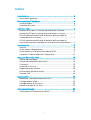 2
2
-
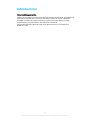 3
3
-
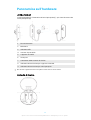 4
4
-
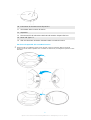 5
5
-
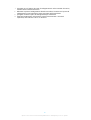 6
6
-
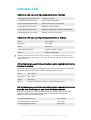 7
7
-
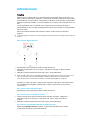 8
8
-
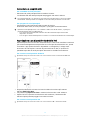 9
9
-
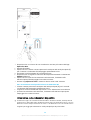 10
10
-
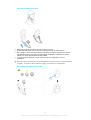 11
11
-
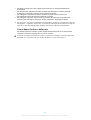 12
12
-
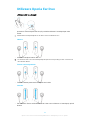 13
13
-
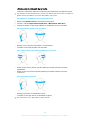 14
14
-
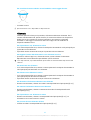 15
15
-
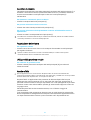 16
16
-
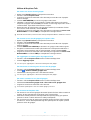 17
17
-
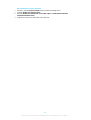 18
18
-
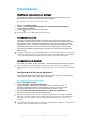 19
19
-
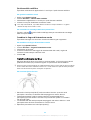 20
20
-
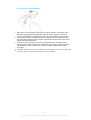 21
21
-
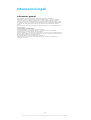 22
22
-
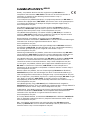 23
23
-
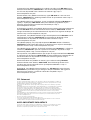 24
24
-
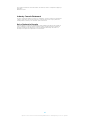 25
25
in altre lingue
Documenti correlati
-
Sony Xperia Ear Manuale utente
-
Sony STH32 Manuale utente
-
Sony WCH20 Manuale utente
-
Sony Xperia XA1 Manuale utente
-
Sony XPERIA XA1 PLUS Manuale utente
-
Sony Xperia XZs Manuale utente
-
Sony Xperia XA1 Ultra Manuale utente
-
Sony SCR50 Manuale utente
-
Sony SBH54 Manuale utente
-
Sony Xperia XA2 Ultra Manuale utente